Win11无法切换输入法怎么办?Win11输入法切换不出来的解决方法
(福利推荐:你还在原价购买阿里云服务器?现在阿里云0.8折限时抢购活动来啦!4核8G企业云服务器仅2998元/3年,立即抢购>>>:9i0i.cn/aliyun)
虽然Win11系统已经推出很长一段时间了,但大大小小的问题还是有不少,例如小伙伴就遇见过无法切换输入法的情况,这导致用户没办法正常的打字,那么遇到这种情况应该怎么办呢?下面就和小编一起来看看Win11无法切换输入法的解决方法吧。
Win11无法切换输入法的解决方法
1、右键点击任务栏上的开始图标,在打开的菜单项中,点击设置。

2、设置(Win+i)窗口,左侧点击时间和语言。

3、打开的时间和语言窗口中,找到并点击语言&区域(Windows 和某些应用根据你所在的区域设置日期和时间的格式)。

4、相关设置下,点击键入(拼写检查、自动更正、文本建议)。

5、点击高级键盘设置。

6、找到并点击语言栏选项。

7、文本服务和输入语言窗口,切换到高级键设置选项卡。

8、点击下面的更改按键顺序。
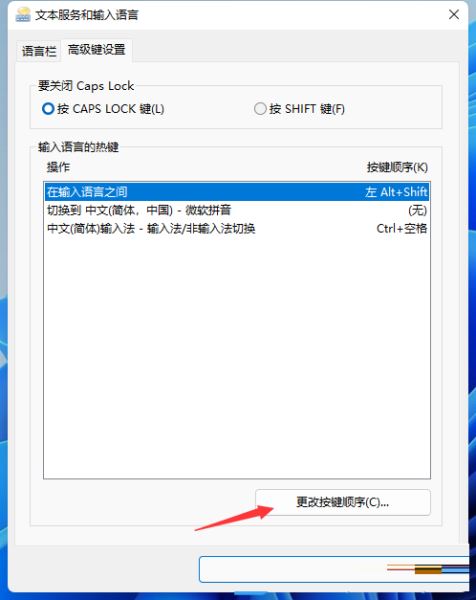
9、更改按键顺序窗口,点击选择自己熟悉的快捷键组合。

以上就是小编为大家带来的Win11输入法切换不出来的解决方法,希望对大家有所帮助,更多操作系统相关内容请继续关注程序员之家。
相关文章
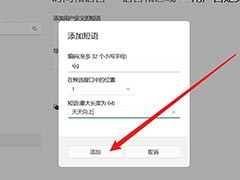
win11怎么自定义短语? Win11微软五笔中添加自定义短语的技巧
win11怎么自定义短语?win11系统中自带的微软五笔是可以添加常用短语的,该怎么自定义短语呢?下面我们就来看看Win11微软五笔中添加自定义短语的技巧2022-06-22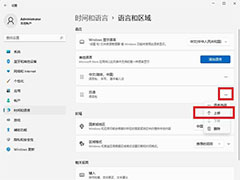
Win11怎么添加日语输入法? Win11日语输入法的安装方法
Win11怎么添加日语输入法?win11系统中可以根据需要安装输入法,想要安装日语输入法,该怎么操作呢?下面我们就来看看Win11日语输入法的安装方法,详细请看下文介绍2022-06-20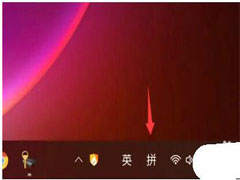
如何隐藏win11右下角输入法?win11右下角输入法隐藏教程
有不少用户不知道Windows11右下角状态栏里的输入法图标怎么隐藏,之前win10可以找到隐藏的地方,升级win11后找不到了,本文就为大家带来了详细的隐藏方法,需要的朋友一起2022-06-16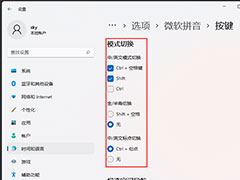
Win11输入法提示热键冲突怎么办? Win11微软拼音按键冲突的解决办法
Win11输入法提示热键冲突怎么办?win11系统自带的微软拼音在使用的时候,提示热键冲突,重新设置一下就可以了,下面我们就来看看Win11微软拼音按键冲突的解决办法2022-04-27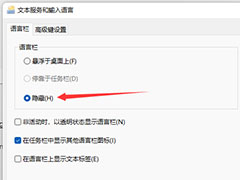
Win11输入法状态栏怎么隐藏? win11语言栏不能隐藏的解决办法
Win11输入法状态栏怎么隐藏?Win11系统中的输入法默认是在桌面显示语言状态栏的,方便我们查看输入法的状态,如果想要隐藏该怎么设置呢?下面我们就来看看win11语言栏不能2022-04-20
win11怎么安装藏文输入法? win11藏文输入法键盘的添加方法
win11怎么安装藏文输入法?win11系统中想要添加藏文输入法,该怎么添加呢?下面我们就来看看win11藏文输入法键盘的添加方法2022-04-11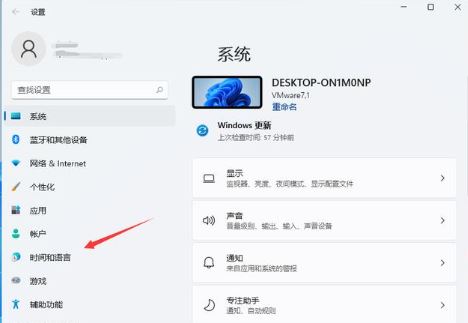
win11切换输入法快捷键怎么设置 win11自定义键盘切换快捷键设置教程
如何设置Win11输入法的切换快捷键?随着越来越多的朋友安装Windows11系统,大家都发现Windows11输入法切换快捷键不一样。下面小编带来win11切换输入法快捷键设置方法2022-04-03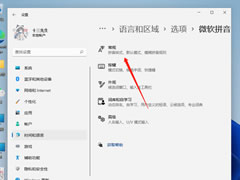
Win11微软输入法打不出汉字怎么回事?Win11输入法打不出汉字的解决方法
这篇文章主要介绍了Win11微软输入法打不出汉字怎么回事?Win11输入法打不出汉字的解决方法的相关资料,需要的朋友可以参考下本文详细解决方法。2022-03-23 这篇文章主要介绍了win11怎么删除不喜欢的输入法?win11输入法删除方法的相关资料,需要的朋友可以参考下本文详细内容。2022-03-22
这篇文章主要介绍了win11怎么删除不喜欢的输入法?win11输入法删除方法的相关资料,需要的朋友可以参考下本文详细内容。2022-03-22
win11右下角输入法一直闪烁怎么办? Win11输入法闪烁的解决办法
win11右下角输入法一直闪烁怎么办?win11系统输入法一直闪烁,再输入的时候容易带走鼠标导致无法正常输入,该怎么办呢?下面我们就来看看Win11输入法闪烁的解决办法2022-02-25







最新评论